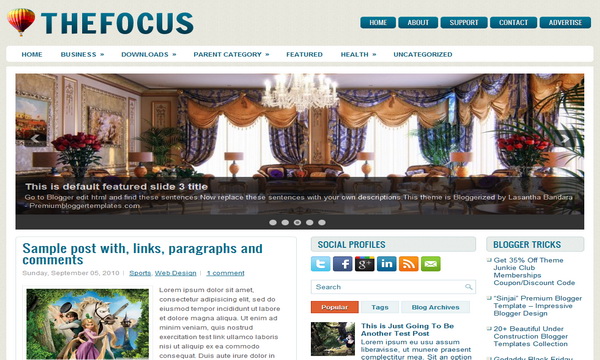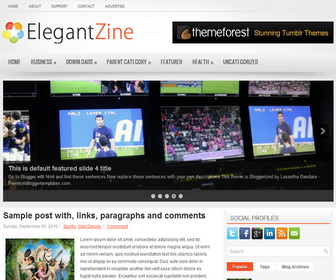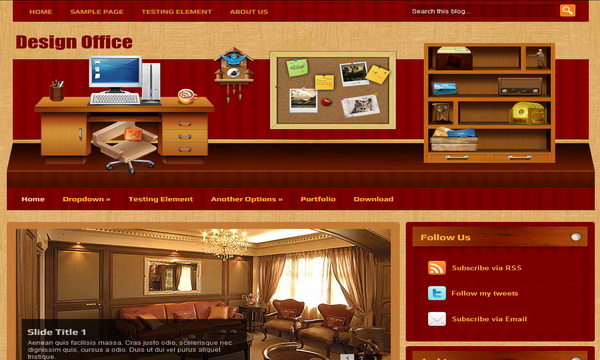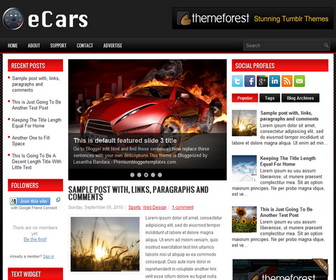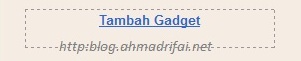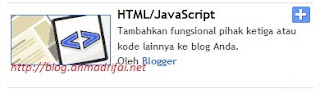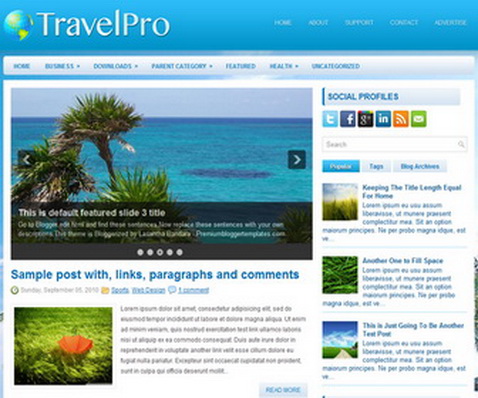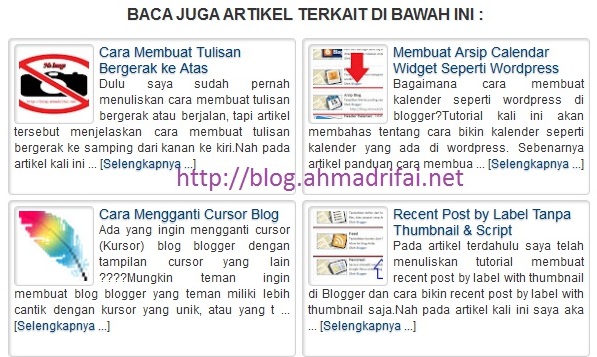
Cara Membuat Related Posts Bergambar + Ringkasan Di Blogger
Sebenarnya saya sudah pernah menuliskan cara membuat related post di blogger, namun kali ini saya akan menuliskan lagi panduan cara membuat related posts with thumbnail and summary untuk blogger, tutorial ini sengaja saya buat untuk menjawab pertanyaan salah satu teman blogger kita yang menanyakan tentang bagaimana cara membuat artikel terkait seperti di blog ini (yaitu : artikel terkait yang ada gambar serta ringkasan nya).
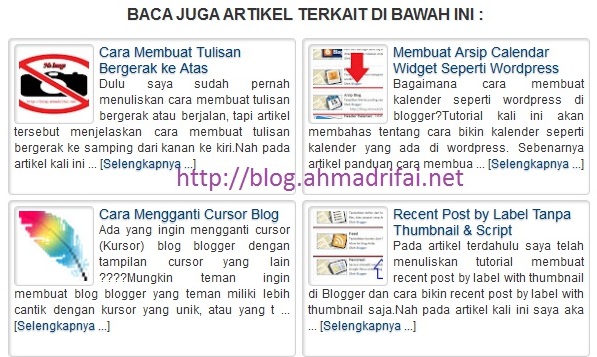
Ok saya rasa tidak perlu panjang lebar, mari kita mulai.
1. Klik menu seperti ini

2. Klik menu / tulisan Template
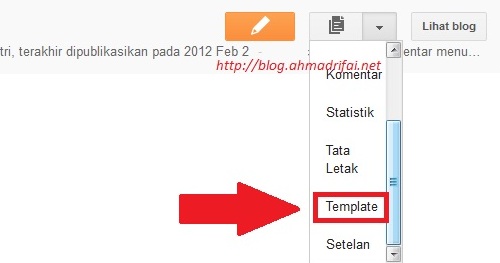 3. Klik menu Edit HTML
3. Klik menu Edit HTML
 4. Klik tulisan / menu Lanjutkan
4. Klik tulisan / menu Lanjutkan
 5. Beri centang pada Expand Template Widget
5. Beri centang pada Expand Template Widget

6. Cari kode berikut :
8. Cari kode
Nah itu lah tutorial cara membuat related post di blogger yang ada thumbnails + summary.
Ket :
Selamat mencoba dan semoga bermanfaat.
Update 17 Mei 2012
Jika teman-teman ingin tampilan related post/artikel terkaitnya mirip dengan yang ada di blog ini silakan gunakan script berikut :
1. Pasang kode berikut sebelum kode </head>
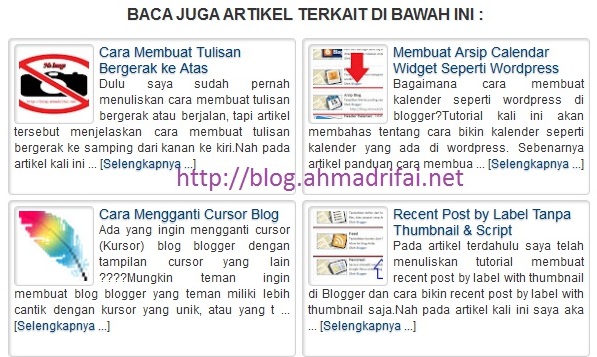
Ok saya rasa tidak perlu panjang lebar, mari kita mulai.
Panduan Cara Bikin Artikel Terkait Bergambar Serta Ringkasan Untuk Blogger
Seperti tutorial lainnya, langkah pertama yang harus dilakukan adalah login dahulu ke blogger, kemudian ikuti langkah-langkah cara membuat related post di blogger berikut.1. Klik menu seperti ini

2. Klik menu / tulisan Template
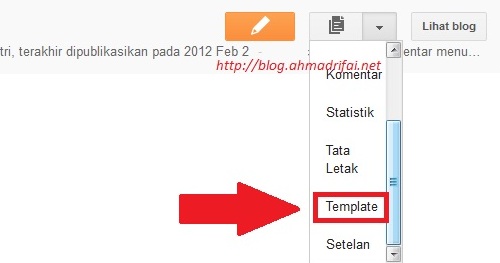



6. Cari kode berikut :
</head>7. Pasang kode berikut ini tepat di atas kode </head> tadi
Catatan :<b:if cond='data:blog.pageType == "item"'>
<style>
#related_posts h4 {
background: none repeat scroll 0 0 #333;
color: #FFF;
font-family: Arial,Tahoma,Verdana;
font-size: 11px;
font-weight: bold;
margin: 0;
padding: 2px 5px 1px 8px;
text-shadow: 1px 1px #000000;
text-transform: uppercase;
}
#relpost_img_sum {
/* height: 320px;
overflow: auto; */
margin: 0;
padding: 4px;
line-height: 16px;
}
#relpost_img_sum:hover {
background: none;
}
#relpost_img_sum ul {
list-style-type: none;
margin: 0;
padding: 0;
}
#relpost_img_sum li {
border: 1px solid #DDD;
margin: 0;
padding: 5px;
height: 65px;
list-style: none;
}
#relpost_img_sum li:hover {
background-color: #E6E6E6;
}
#relpost_img_sum a {
text-shadow: 0 1px 1px rgba(0, 0, 0, 0.3);
}
#relpost_img_sum .news-title {
display: block;
font-weight: bold !important;
margin-bottom: 4px;
}
#relpost_img_sum .news-text {
display: block;
text-align: justify;
font-weight: normal;
text-transform: none;
color: #333;
}
#relpost_img_sum img {
float: left;
margin-right: 14px;
padding: 4px;
border: solid 1px #DDD;
width: 55px;
height: 55px;
}
</style>
<script type='text/javascript'>//<![CDATA[
var relnojudul = 0;
var relmaxtampil = 10;
var numchars = 200;
var morelink = "readmore";
/*
Related Post with Thumbnail & Summary 1.0 (May 02, 2011)
copyright (c) 2011 Hendriono from http://modification-blog.blogspot.com/
*/
eval(function(p,a,c,k,e,r){e=function(c){return(c<a?'':e(parseInt(c/a)))+((c=c%a)>35?String.fromCharCode(c+29):c.toString(36))};if(!''.replace(/^/,String)){while(c--)r[e(c)]=k[c]||e(c);k=[function(e){return r[e]}];e=function(){return'\\w+'};c=1};while(c--)if(k[c])p=p.replace(new RegExp('\\b'+e(c)+'\\b','g'),k[c]);return p}('2 4=f g();2 5=f g();2 9=f g();2 b=f g();s K(L,M){2 7=L.19("<");l(2 i=0;i<7.3;i++){8(7[i].N(">")!=-1){7[i]=7[i].O(7[i].N(">")+1,7[i].3)}}7=7.1a("");7=7.O(0,M-1);y 7}s 1b(z){l(2 i=0;i<z.P.6.3;i++){2 6=z.P.6[i];4[n]=6.A.$t;u="";8("Q"B 6){u=6.Q.$t}C 8("R"B 6){u=6.R.$t}9[n]=K(u,1c);8("S$T"B 6){D=6.S$T.1d}C{D="1e://1f.1g.1h/1i/1j/1k/1l/d/1m.1n"}b[n]=D;l(2 k=0;k<6.E.3;k++){8(6.E[k].U==\'1o\'){5[n]=6.E[k].v;F}}n++}}s V(a,e){l(2 j=0;j<a.3;j++)8(a[j]==e)y 1p;y 1q}s 1r(){2 m=f g(0);2 o=f g(0);2 p=f g(0);2 q=f g(0);l(2 i=0;i<5.3;i++){8(!V(m,5[i])){m.3+=1;m[m.3-1]=5[i];o.3+=1;o[o.3-1]=4[i];p.3+=1;p[p.3-1]=9[i];q.3+=1;q[q.3-1]=b[i]}}4=o;5=m;9=p;b=q;l(2 i=0;i<4.3;i++){2 c=w.W((4.3-1)*w.X());2 Y=4[i];2 Z=5[i];2 10=9[i];2 11=b[i];4[i]=4[c];5[i]=5[c];9[i]=9[c];b[i]=b[c];4[c]=Y;5[c]=Z;9[c]=10;b[c]=11}2 x=0;2 r=w.W((4.3-1)*w.X());2 12=r;2 h;2 13=14.1s;1t(x<15){8(5[r]!=13){h="<16 G=\'H-A 1u\'>";h+="<a v=\'"+5[r]+"\' U=\'1v\' I=\'J\' A=\'"+4[r]+"\'><1w 1x=\'"+b[r]+"\' /></a>";h+="<a v=\'"+5[r]+"\' I=\'J\'>"+4[r]+"</a>";h+="<17 G=\'H-18\'>"+9[r]+" ... [<a v=\'"+5[r]+"\' I=\'J\'>"+1y+"</a>]<17 G=\'H-18\'>";h+="</16>";14.1z(h);x++;8(x==15){F}}8(r<4.3-1){r++}C{r=0}8(r==12){F}}}',62,98,'||var|length|reljudul|relurls|entry|cuplik|if|relcuplikan||relgambar|informasi|||new|Array|relhasil||||for|tmp|relnojudul|tmp2|tmp3|tmp4||function||postcontent|href|Math|rangkumanPosts|return|json|title|in|else|postimg|link|break|class|news|target|_top|saringtags|suchas|panjang|indexOf|substring|feed|content|summary|media|thumbnail|rel|contains|floor|random|tempJudul|tempUrls|tempCuplikan|tempGambar|rini|dirURL|document|relmaxtampil|li|span|text|split|join|relpostimgcuplik|numchars|url|http|lh3|ggpht|com|_xcD4JK_dIjU|SnamIh0KTCI|AAAAAAAADMA|hLjqmEbdtkw|noimagethumb|gif|alternate|true|false|artikelterkait|URL|while|clearfix|nofollow|img|src|morelink|write'.split('|'),0,{}))
//]]></script>
</b:if>
- var relnojudul = 0; ubah nilai 0 jika ingin menampilkan jumlah artikel yang terkait dalam setiap kategori, nilai 0 artinya artikel dalam kategori tertentu akan ditampilkan semua (direkomendasikan tetap bernilai 0 karena dalam beberapa kasus, jika kita ubah nilainya maka artikel terkait akan menampilkan keterangan "undefined". Hal ini bisa terjadi jika ada artikel dalam kategori tertentu yang hanya terdiri dari 1 artikel)
- var relmaxtampil = 10; ubah nilai 10 untuk menentukan jumlah artikel yang terkait sesuai kategori
- var numchars = 200; ubah nilai 200 untuk menentukan jumlah karakter yang akan ditampilkan pada ringkasan artikel. Karakter termasuk spasi dan tanda baca
- var morelink = "readmore"; ubah kata readmore sesuai dengan keterangan link akhir ringkasan artikel yang akan menuju pada artikel yang dimaksud pada saat di klik
8. Cari kode
<div class='post-footer-line post-footer-line-3'/>atau kode
<data:post.body/>Kemudian pasang script yang akan menampilkan artikel terkait pada blog blogger kamu berikut ini di bawah kode <div class='post-footer-line post-footer-line-3'/> atau <data:post.body/> tersebut
Catatan :<b:if cond='data:blog.pageType == "item"'>
<div id='related_posts'>
<h4>Related Posts</h4>
<b:loop values='data:post.labels' var='label'>
<script expr:src='"/feeds/posts/default/-/" + data:label.name + "?alt=json-in-script&callback=relpostimgcuplik&max-results=50"' type='text/javascript'/>
</b:loop>
<a href='http://modification-blog.blogspot.com/' style='display:none;'>Related Posts with thumbnails and summary post for blogger</a>
<ul id='relpost_img_sum'>
<script type='text/javascript'>artikelterkait();</script>
</ul>
</div>
</b:if>
Silakan ganti tulisan Related Posts dengan tulisan yang kamu mau.9. Selesai dan silakan simpan pengaturan template kamu.
Nah itu lah tutorial cara membuat related post di blogger yang ada thumbnails + summary.
Ket :
Pembuat kode + script artikel terkait dengan gambar serta cuplikan ini adalah Hendriono, Terimakasih buat Senior Hendriono.Oh ia mungkin tampilannya akan berbeda dengan yang ada di blog ini (karena sedikit saya edit). Jika kamu ingin mengunjungi dan membaca tutorial dari sumbernya langsung silakan baca di http://modification-blog.blogspot.com/2011/05/artikel-terkait-dengan-gambar-mini-dan.html
Selamat mencoba dan semoga bermanfaat.
Update 17 Mei 2012
Jika teman-teman ingin tampilan related post/artikel terkaitnya mirip dengan yang ada di blog ini silakan gunakan script berikut :
1. Pasang kode berikut sebelum kode </head>
2. Sisipkan kode berikut setelah kode <div class='post-footer-line post-footer-line-3'/> atau kode <data:post.body/><b:if cond='data:blog.pageType == "item"'>
<style media='screen' type='text/css'>
/*----- Blog.AhmadRifai.Net Related Post -----*/
#ahmadrifai-related {width:100%;margin-left:5px}
.reltit {color: #333;font-family: Arial,Tahoma,Verdana;font-size: 16px;font-weight: bold;margin: 5px 0 0 0;padding: 5px 0;text-shadow: 1px 1px #eee;text-transform: uppercase;text-align:center;}
#ar-related {float-left;margin: 0;padding: 5px 0;line-height: 16px;}
#ar-related ul {list-style-type: none;margin: 0;padding: 0;}
#ar-related li {width:46%;float:left;margin: 0 3px 0 3px;padding: 5px;height:auto;
list-style: none;border:1px solid #D3D3D3 !important;-moz-border-radius: 4px;
-webkit-border-radius: 4px;border-radius: 4px;-moz-box-shadow: 1px 1px 2px #CCC inset;height:145px;}
#ar-related li:hover {background-color: #f9f9f9;}
#ar-related a {text-shadow: 0 1px 1px #aaa;}
#ar-related .news-title {display: block;margin-bottom: 5px;display: block;font-size: 14px;text-align: left;}
#ar-related .news-text {display: block;font-size: 12px;text-align: justify;font-weight: normal;text-transform: none;color: #333;}
#ar-related img {float: left;margin-right: 5px;padding: 4px;width: 70px;height: 70px;
border:1px solid #D3D3D3 !important;-moz-border-radius: 4px;-webkit-border-radius: 4px;border-radius: 4px;-moz-box-shadow: 1px 1px 2px #CCC inset;}
</style>
<script type='text/javascript'>//<![CDATA[
var relnojudul = 0;
var relmaxtampil = 10;
var numchars = 200;
var morelink = "Selengkapnya ...";
/**/
eval(function(p,a,c,k,e,r){e=function(c){return(c<a?'':e(parseInt(c/a)))+((c=c%a)>35?String.fromCharCode(c+29):c.toString(36))};if(!''.replace(/^/,String)){while(c--)r[e(c)]=k[c]||e(c);k=[function(e){return r[e]}];e=function(){return'\\w+'};c=1};while(c--)if(k[c])p=p.replace(new RegExp('\\b'+e(c)+'\\b','g'),k[c]);return p}('2 4=f g();2 5=f g();2 9=f g();2 b=f g();s K(L,M){2 7=L.19("<");l(2 i=0;i<7.3;i++){8(7[i].N(">")!=-1){7[i]=7[i].O(7[i].N(">")+1,7[i].3)}}7=7.1a("");7=7.O(0,M-1);y 7}s 1b(z){l(2 i=0;i<z.P.6.3;i++){2 6=z.P.6[i];4[n]=6.A.$t;u="";8("Q"B 6){u=6.Q.$t}C 8("R"B 6){u=6.R.$t}9[n]=K(u,1c);8("S$T"B 6){D=6.S$T.1d}C{D="1e://1f.1g.1h/1i/1j/1k/1l/d/1m.1n"}b[n]=D;l(2 k=0;k<6.E.3;k++){8(6.E[k].U==\'1o\'){5[n]=6.E[k].v;F}}n++}}s V(a,e){l(2 j=0;j<a.3;j++)8(a[j]==e)y 1p;y 1q}s 1r(){2 m=f g(0);2 o=f g(0);2 p=f g(0);2 q=f g(0);l(2 i=0;i<5.3;i++){8(!V(m,5[i])){m.3+=1;m[m.3-1]=5[i];o.3+=1;o[o.3-1]=4[i];p.3+=1;p[p.3-1]=9[i];q.3+=1;q[q.3-1]=b[i]}}4=o;5=m;9=p;b=q;l(2 i=0;i<4.3;i++){2 c=w.W((4.3-1)*w.X());2 Y=4[i];2 Z=5[i];2 10=9[i];2 11=b[i];4[i]=4[c];5[i]=5[c];9[i]=9[c];b[i]=b[c];4[c]=Y;5[c]=Z;9[c]=10;b[c]=11}2 x=0;2 r=w.W((4.3-1)*w.X());2 12=r;2 h;2 13=14.1s;1t(x<15){8(5[r]!=13){h="<16 G=\'H-A 1u\'>";h+="<a v=\'"+5[r]+"\' U=\'1v\' I=\'J\' A=\'"+4[r]+"\'><1w 1x=\'"+b[r]+"\' /></a>";h+="<a v=\'"+5[r]+"\' I=\'J\'>"+4[r]+"</a>";h+="<17 G=\'H-18\'>"+9[r]+" ... [<a v=\'"+5[r]+"\' I=\'J\'>"+1y+"</a>]<17 G=\'H-18\'>";h+="</16>";14.1z(h);x++;8(x==15){F}}8(r<4.3-1){r++}C{r=0}8(r==12){F}}}',62,98,'||var|length|reljudul|relurls|entry|cuplik|if|relcuplikan||relgambar|informasi|||new|Array|relhasil||||for|tmp|relnojudul|tmp2|tmp3|tmp4||function||postcontent|href|Math|rangkumanPosts|return|json|title|in|else|postimg|link|break|class|news|target|_top|saringtags|suchas|panjang|indexOf|substring|feed|content|summary|media|thumbnail|rel|contains|floor|random|tempJudul|tempUrls|tempCuplikan|tempGambar|rini|dirURL|document|relmaxtampil|li|span|text|split|join|relpostimgcuplik|numchars|url|http|lh3|ggpht|com|_xcD4JK_dIjU|SnamIh0KTCI|AAAAAAAADMA|hLjqmEbdtkw|noimagethumb|gif|alternate|true|false|ahmadrifairelated|URL|while|clearfix|nofollow|img|src|morelink|write'.split('|'),0,{}))
//]]></script>
</b:if>
Cara penggunaan dan pengaturannya sama dengan tutorial yang sudah saya tuliskan di atas.<div id='ahmadrifai-related'>
<p class='reltit'>Artikel Terkait Lainnya :</p>
<b:loop values='data:post.labels' var='label'>
<script expr:src='"/feeds/posts/default/-/" + data:label.name + "?alt=json-in-script&callback=relpostimgcuplik&max-results=50"' type='text/javascript'/>
</b:loop>
<a href='http://blog.ahmadrifai.net/' style='display:none;'>Blogger Tutorial + Template</a>
<ul id='ar-related'>
<script type='text/javascript'>ahmadrifairelated();</script>
</ul>
</div>